FAQ常見問答
飛果相關
-
Q.真的可以免費使用嗎?真的!不用再打電話、寫信來問了!我們的基本方案就是免費使用、不限人數,提供「行動打卡」、「請假簽核」、「出勤紀錄表」等功能,立即註冊 馬上試試看吧!
-
Q.飛果出勤系統好用嗎?我們期望為中小型規模的企業,打造剛剛好的服務系統,除了提供打卡、請假、簽核以及查詢報表等功能,協助各家公司符合勞基法相關規定,更致力於優化每個操作環節的流程,讓使用體驗更高效流暢,減輕人資負擔。
我們誠心地與你分享這個成果,也持續努力改善我們的服務,如果在操作過程中有遇到任何情況無法解決,或是對我們的服務有很深刻的感受、意見,都歡迎你留下訊息與我們分享! -
Q.廣告可以移除嗎?如果您喜歡飛果的服務,可以購買最新推出的「無廣告方案」,一個月只要新台幣 500 元!即可移除您統編下所有帳號的廣告,請您的公司管理者於管理後台直接刷卡購買即可,別忘了填寫發票資訊!每月初會開立發票唷!
註冊流程
APP使用
-
Q.為什麼按下打卡按鈕時,系統提示您不在公司設定的範圍?發生這個情況,您可以至 App 中「我的」→「檢視打卡設定」→「打卡狀態」頁面檢查您的打卡設定及定位資訊。
若您本人正在打卡設定位置,卻顯示「不在範圍內」,您可以點擊「打卡狀態」畫面中地址的欄位,確認您的定位位置(綠色圖釘)與設定的打卡位置(紅色圖釘)是否相符。
由於衛星定位容易飄移,特別是當您在室內,或是身處高樓大廈之間時,因此建議將打卡範圍設定為 50 公尺,若定位飄移過於嚴重,也可打開您手機的 WiFi 功能(不需要連接到WiFi,只要打開即可),也可以幫助定位唷! -
Q.為什麼我打卡有驚嘆號?請不要擔心!雖然他是驚嘆號,但您還是有打卡成功!驚嘆號的意思是您不在規定的時間打卡,可能是遲到、請假、早退、加班等情形,驚嘆號是為了提醒您不要忘了請假!!
若您已經請完假了,您可以跟驚嘆號說聲謝謝,然後趕快去做更重要的事情吧! -
Q.為什麼已經設定好Wifi的BSSID,有些手機還是不能用Wifi打卡呢?
- 目前APPLE從iOS13開始因APPLE官方的隱私權規定,會要求使用者開啟定位,因此,若用wifi無法打卡的話,還請依下面流程進行手機的設定:請開啟手機定位權限 (設定->隱私權->定位服務開啟->允許 flygo->使用期間取用位置)功能,並記得要「重開機一次」。
- Android需要開啟位置定位的權限或功能,才能同時使用WiFi以及GPS打卡。
-
Q.為什麼Android在下載的時候,會出現裝置不相容的問題?請嘗試以下的步驟來解決此問題:
- 確認Android版本是7以上。
- 請更新至Google Play商店應用程式最新版本。
- 裝置設定 > 應用程式管理員 > 全部應用程式 > Google Play商店 > 儲存位置 > 清除資料(或是,設定 > 應用程式與通知 > 應用程式資訊 > Google Play商店 > 儲存空間與記憶體 > 清除資料)。
- 裝置關機 > 重新開機 > 執行Google Play商店 > 搜尋飛果打卡系統 > 確認是否可以下載應用程式。
-
Q.為什麼我沒有辦法設定英文版?Android版本在語系切換上會遇到此問題,請您至設定→系統→語言中,新增英文語系,再回到Google Play 商店重新下載安裝,即可使用。
管理後台
-
Q.什麼是「管理者後台」?管理者後台」就是讓人資設定出勤打卡的後台,使用網頁瀏覽器開啟即可,也可以使用手機版,但是有些表格較寬,要左右滑動才看得到全部資訊唷!
-
Q.員工如何登入?請先至後台建立該名員工資料,接著請員工下載飛果App,再請員工輸入統編、帳號(即員工資料中的 email )以及預設密碼(預設密碼為公司統編),員工就可以登入囉!
-
Q.班別可以設定跨日排班嗎?目前系統還不支援跨日的班表,所以每日班表設定不能超過 23:59。
-
Q.裝置綁定出現驚嘆號代表什麼意思?每一位員工登入後,系統會自動記錄員工手機裝置的臨時代碼,當系統發現某個員工的裝置代碼有任何變動,就會出現驚嘆號的提醒圖示,這可能代表以下幾種情況。
- 員工第一次用手機登入的時候。
- 員工移除飛果的APP,並且重新下載、安裝並登入。
- 員工使用其他的手機裝置進行登入。
-
Q.為什麼有些假別無法刪除?因為那些是勞基法規定的假別,所以必須要全部保留。
-
Q.什麼是自動簽核?表示會由系統幫員工核淮假單,因此員工只要一送出假單,都會立刻透過系統自動核淮,完全不需要經由主管進行簽核。
-
Q.什麼是 WiFi 打卡?飛果可以利用 WiFi 基地台當做打卡鐘,規範員工一定要連線到指定的 WiFi 基地台(可在管理者後台進行設定),才可以成功進行打卡,確保員工有到公司上班。
-
Q.要去哪裡找到 WiFi 基地台的 BSSID?請參考後台的 WiFi 設定的教學流程,或是打開飛果APP → 點擊「我的」 → 點擊「檢視打卡設定」→ 點擊「查看WiFi設定」(如附檔),就可以找到對應的 WiFi 名稱以及 BSSID。
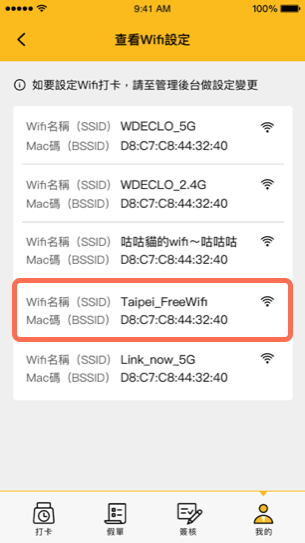
-
Q.什麼是GPS打卡?除了設定 WiFi 基地台,飛果也可以透過手機的 GPS 定位功能進行打卡。只需事先在管理者後台設定某個地點,並劃定座標範圍,一旦員工身處在指定範圍內,就可以使用手機裝置進行打卡,設定方式請參考影片。
-
Q.為什麼GPS老是定不到位?由於每一個手機裝置的 GPS 功能多少都會有一些誤差,為減少使用上的疑慮,建議可打卡範圍設置在 50 公尺以上。
-
Q.手機上也能操作管理者後台嗎?手機可以透過瀏覽器連結到網站,登入並操作管理者後台,但為了良好的使用者體驗,建議使用筆電或者是桌機操作會更為順暢。
-
Q.為什麼打卡狀態是「異常」?「異常」有兩種情況:
一為打卡時間不在班表規定時間內(e.g. 班表設定 9:00~18:00,無彈性時間,打卡時間為 9:01、17:59 皆會顯示異常),二為打卡時數不足班表設定時間(如前述舉例班表為 9 小時,打卡時間是 8:58 ,不足班表設定時間),
兩種情況下,皆會在報表狀態處顯示「異常」。
與我們聯絡
Contact Us
Contact Us與我們聯絡




